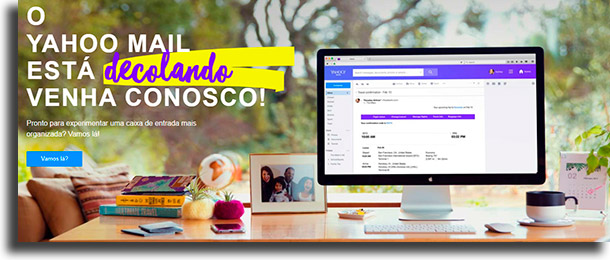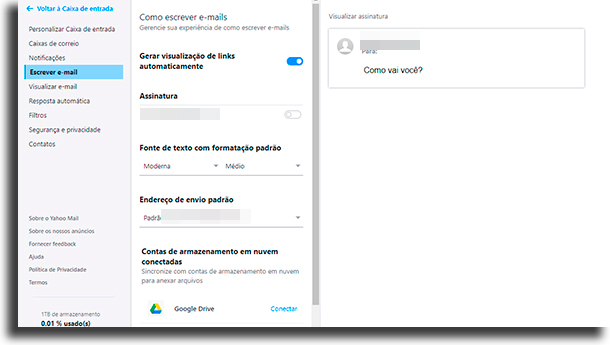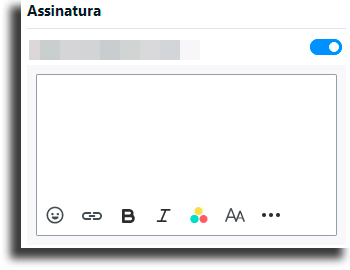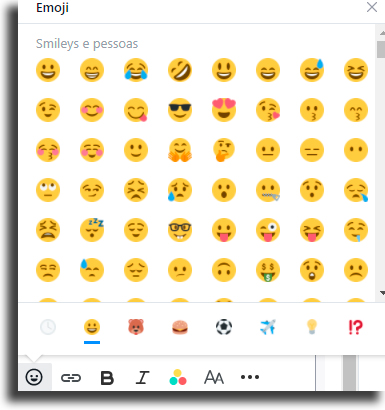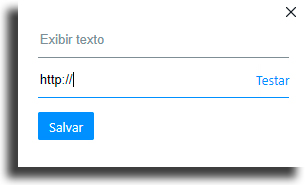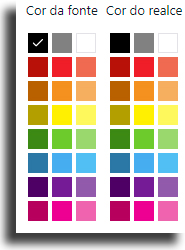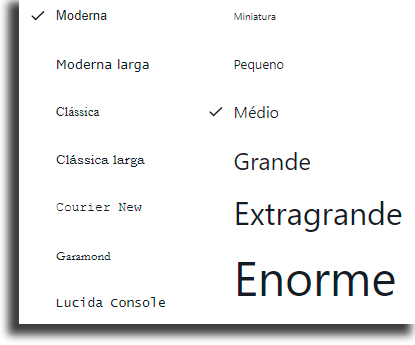Siga lendo para conferir não só o nosso passo a passo de como fazer isso, mas também o porque é bom ter uma assinatura!
O que é o Yahoo Mail?
Antes de começarmos a te ensinar como adicionar a sua assinatura no Yahoo Mail, vamos te explicar de maneira relativamente resumida o que essa plataforma. O Yahoo Mail é um serviço de e-mails lançado em 1997 pela Yahoo. A empresa é atualmente uma subsidiária da Verizon. Oferece quatro diferentes planos para seus clientes, três de uso pessoal e um de uso empresarial, totalizando mais de 225 milhões de usuários pelo mundo. É possível utilizar do Yahoo Mail para gerenciar e acessar as suas caixas de entrada de quaisquer outros emails. Pode ser usado em qualquer um dos melhores navegadores de internet, por meio de softwares gerenciadores de email como o Outlook ou até em seu smartphone Android ou iPhone por meio do app. Para usar o Yahoo Mail no Outlook, é necessário configurar sua conta utilizando de protocolos POP3 ou SMTP, de maneira a ter controle total da conta. Por muitos anos, os usuários do Yahoo podiam escolher se queriam criar a sua conta utilizando de um domínio nacional (como @yahoo.com.br) ou com o domínio internacional @yahoo.com. Atualmente, contudo, apenas contas @yahoo.com podem ser criadas.
Por que usar assinatura no email?
Se você ainda não aderiu ao uso delas, já passou da hora de fazê-lo. Mas, para que comecemos a te ensinar como adicionar uma assinatura no Yahoo Mail, você tem que saber por que fazer isso. E é exatamente o que falaremos aqui. De maneira mais simplificada, a assinatura no email é bastante similar a um cartão de visitas digital. Por meio dela, você pode adicionar o seu nome completo, telefone, meios de comunicação e muitas outras informações importantes. As assinaturas cumprem três principais funções em ambientes de negócios e/ou corporativos:
Garante mais credibilidade: Uma assinatura realmente boa em seu email vai fazer com quem o receber sinta que você tem uma importância real e que o seu email não pode ser ignorado; Expõe a marca: Com a assinatura, a marca da qual você faz parte será mais exposta, reforçando a organização e solidificando as relações; Permite fazer ações estratégicas: Por fim, é possível também adicionar ações importantes para a sua empresa, como links para eventos da empresa ou CTAs. Mas, lembre-se que isso deve ser relevante ao destinatário!
Como adicionar a sua assinatura no Yahoo Mail
Para que você possa fazer isso, é necessário que prossiga até a página inicial do Yahoo Mail por meio do link. Em seguida, realize o login em sua conta. Com isso feito, clique no botão de “Configurações” que se encontra na esquerda da tela e depois no botão de “Mais configurações”, representado por três pontinhos. Nessa tela, você irá ver várias opções diferentes para controlar a sua conta como desejar. A opção que deverá selecionar é a “Escrever e-mail”.
Irá abrir uma segunda tela com várias configurações que pode alterar para serem o padrão quando for escrever e-mails. Dentre elas, está a assinatura, que pode ser ativada ou desativada para cada endereço de email que tem em seu Yahoo Mail. Você pode adicionar a sua assinatura no Yahoo Mail, além de ativá-la ou desativá-la com facilidade. Para ativar, basta clicar no botão ao lado do endereço de email desejado no submenu “Assinatura”.
Agora será necessário configurar como quer que a assinatura fique, fazendo uso das várias possibilidades:
Adicionar emojis: Ao clicar no ícone de emojis, pode colocar vários emojis a partir de uma lista enorme, com muitas categorias diferentes;
Adicionar links: É possível adicionar um link à sua assinatura, para que os seus destinatários possam, por exemplo, acessar o seu LinkedIn;
Ativar negrito: Para dar destaque a algo, utilizar do negrito é uma boa opção; Ativar itálico: Se escrever algo em um idioma estrangeiro, por exemplo, o itálico é a maneira recomendada de destacar isso; Alterar cor da fonte: Pode dar um toque mais estilístico ao que escrever colocando cores, tanto de fonte quanto de realce;
Alterar fonte e tamanho da fonte: É possível, também, alterar a fonte que vai usar e o tamanho dela;
Alinhar a assinatura: A sua assinatura pode ter qualquer um dos seguintes três tipos de alinhamento: à esquerda, centralizado, ou à direita; Criar lista na assinatura: Você pode criar listas ordenadas (cada item tem um número individual) ou desordenadas (cada item começa com um ponto) em sua assinatura; Alterar recuo: É possível tanto aumentar quanto diminuir o recuo de cada linha individual da assinatura no Yahoo Mail para adicionar outro toque de estilo; Riscar a fonte: Por fim, se quiser pode também riscar a fonte.
E aí, o que achou do nosso guia sobre como adicionar a sua assinatura no Yahoo Mail?
Deixe nos comentários se já conhecia essa plataforma de emails e se pretende começar a utilizar de uma assinatura. Não se esqueça de conferir, também, o nosso guia de como importar emails do Yahoo Mail para o Gmail e o guia completo de como bloquear um email no Outlook!